Dodajte prilagođene mape ovom računalu u sustavu Windows 10 ili uklonite zadane mape
Uz Windows 8.1, Microsoft je uveo skup mapa unutar mape Ovo računalo. Te mape uključuju radnu površinu, dokumente, preuzimanja, glazbu, slike i video zapise. Windows 10 dolazi s istim skupom mapa na ovom računalu. Ako ste zainteresirani za uklanjanje zadanih mapa s ovog računala u sustavu Windows 10 i želite tamo dodati neku prilagođenu mapu, ovaj je članak za vas. Danas ćemo vidjeti:
- kako ukloniti mape s ovog računala u sustavu Windows 10
- kako dodati prilagođenu mapu ovom računalu u sustavu Windows 10
Pogledajmo kako napraviti oboje.
Oglas
Gore spomenute mape samo su poveznice na mape koje se nalaze u vašem korisničkom profilu. Microsoft im je omogućio samo brzi pristup. Ovo je vrlo zgodno jer imate pristup ovim mapama jednim klikom kada otvorite File Explorer pomoću prečaca Win+E.
Ne koristi svaka aplikacija za stolna računala noviji dijaloški okvir Otvori datoteku s navigacijskim oknom i Favoritima pa je dobro imati ove mape na ovom računalu. Mnoge aplikacije za stolna računala još uvijek koriste stariji dijaloški okvir Otvori, koji ima nedavna mjesta i otvara se na lokaciji Računalo/Ovo računalo prema zadanim postavkama.
Da biste prilagodili ove mape, potrebna vam je ActiveX manipulacija i neki drugi trikovi koji nisu laki za prosječnog korisnika. Nedavno sam napravio besplatni program, This PC Tweaker, koji vam omogućuje da prilagodite mapu This PC bez uređivanja Registry. Ova je aplikacija stvorena za Windows 8.1, ali sada sam je ažurirao da podržava Windows 10.
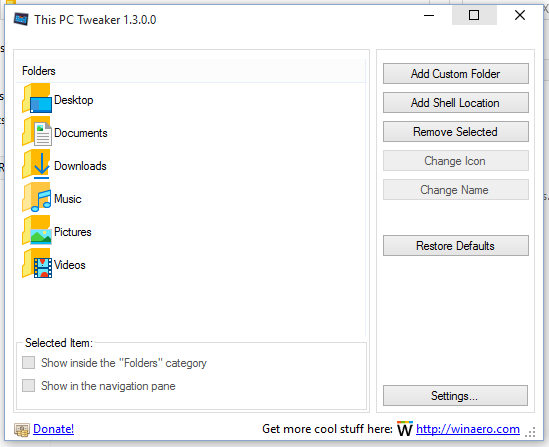
Ovaj PC Tweaker vam sada omogućuje:
- za dodavanje bilo koje mape u mapu ovog računala
- za uklanjanje bilo koje mape s ovog računala
- za promjenu ikone za bilo koju mapu na ovom računalu
- da dodate neku lokaciju ljuske kao što je God Mode ili Recycle Bin unutar mape ovog računala.
Imajte na umu da ne možete promijeniti ikonu posebnih lokacija ljuske koje su dodane ovom računalu. Možete promijeniti samo ikone prilagođenih mapa koje sami dodate. Namjerno sam ga dizajnirao kako bih spriječio da razbijete mape poput Upravljačke ploče.
Slijedite jednostavne upute u nastavku da biste prilagodili svoju mapu Ovo računalo.
Kako dodati prilagođenu mapu u ovo računalo u sustavu Windows 10
- preuzimanje datoteka Ovaj PC Tweaker. To je besplatna prijenosna aplikacija i ne zahtijeva instalaciju.
- Izdvojite sadržaj ZIP datoteke koju ste preuzeli i odaberite odgovarajuću verziju za svoje računalo. Ovaj PC Tweaker radi sa sustavima Windows 7, Windows 8, Windows 8.1 i Windows 10. Također, postoje različite verzije za 32-bitni i 64-bitni Windows (vidi kako odrediti koju verziju sustava Windows koristite).
- Pokrenite OvajPCTweaker.exe datoteka. Na ekranu će se pojaviti glavni prozor aplikacije.
- Kliknite gumb "Dodaj prilagođenu mapu". Pojavit će se dijaloški okvir Odabir mape. Kliknite na mapu koju želite vidjeti na ovom računalu. Na primjer, dodajmo mapu C:\Data:
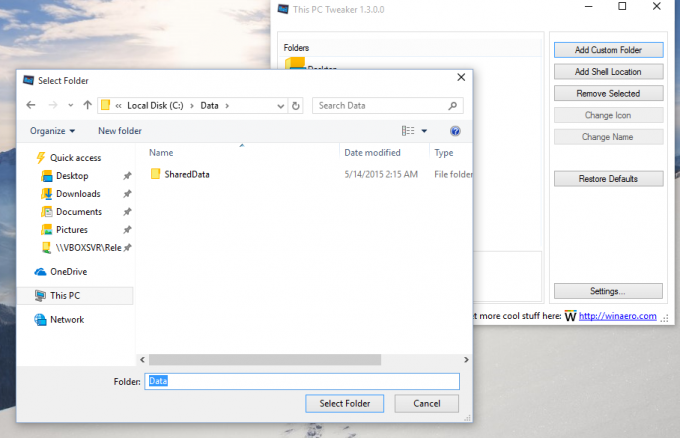
- Kliknite gumb Odaberi mapu i mapa koju ste odabrali bit će dodana ovom računalu.
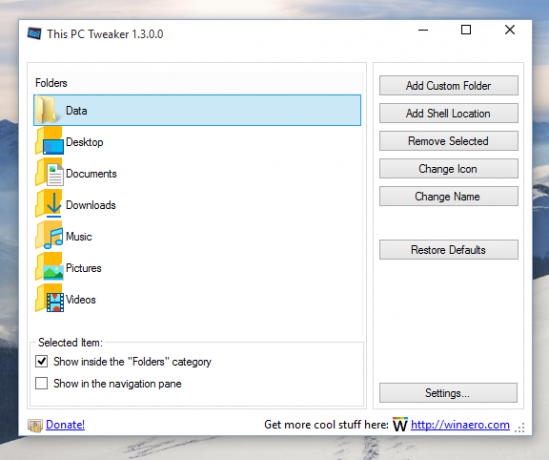
- Postavimo neku ikonu za mapu koju smo upravo dodali. Odaberite ga na popisu i kliknite gumb "Promijeni ikonu".


- To je to. Zatvorite prozor Explorera i ponovo ga otvorite da vidite promjene:
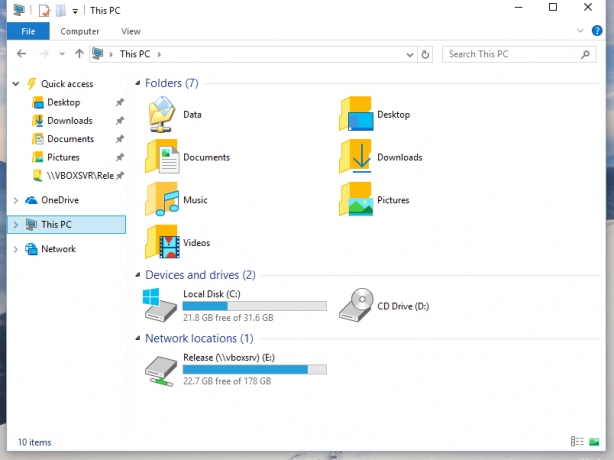
- Također možete učiniti mapu koju ste dodali vidljivom u navigacijskom oknu. Odaberite ga u This PC Tweaker i označite potvrdni okvir "Prikaži u navigacijskom oknu".

Također, ovom računalu možete dodati neke lokacije ljuske (vidi najopsežniji popis lokacija ljuske u sustavu Windows 8) ako niste upoznati s njima). Postoji poseban gumb pod nazivom "Dodaj lokaciju ljuske". Kliknite na njega i odaberite neku korisnu lokaciju ljuske koja će se dodati u ovo računalo:
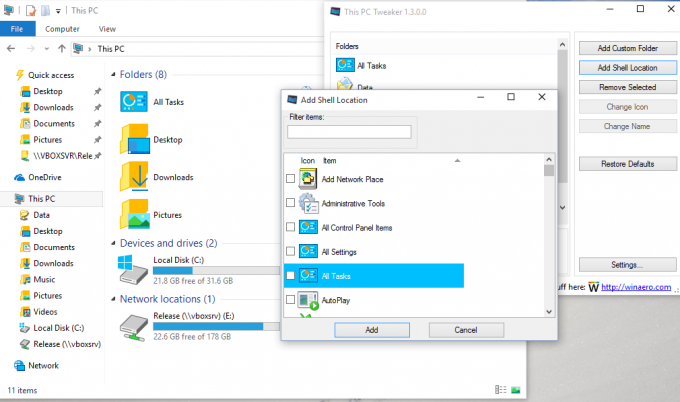
Kako ukloniti mape s ovog računala u sustavu Windows 10
U ovom PC Tweakeru odaberite mapu. Ako želite ukloniti više mapa odjednom, držite pritisnutu tipku CTRL na tipkovnici i kliknite ih jednu po jednu da biste ih odabrali.
Kliknite gumb Ukloni odabrano. Odabrane mape bit će uklonjene s ovog računala:

To je to. Ako imate bilo kakvih pitanja, prijedloga ili ako ste pronašli grešku u ovoj aplikaciji, ostavite komentar. Nadam se da ćete uživati u ovom PC Tweakeru. Naporno sam radio da ga razvijem tako da vam je lako prilagoditi ovo računalo. Ako vam se sviđa moja aplikacija, donacija će biti cijenjena.



